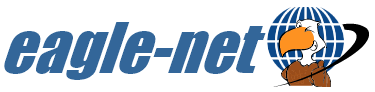ルーターに接続し、設定画面にてWAN側(INTERNET側)のMACアドレスを確認してください。
MACアドレスは本体ラベルに記載されておりますが、実際のアドレスと異なる場合がある為、
必ず設定画面でご確認ください。
下記に確認例を記載しておりますが、基本的にはルーターの取扱説明書をご参照ください。
<推奨ルーター>
ルーターは、バッファロー社製やアイ・オー・データ機器製をお薦めしております。
エレコム社製は一部の学内ネットワークにアクセスができない機種があり、お薦めしておりません。
MACアドレス確認例 ※【WN-DEAX1800GR】
①ACアダプターを接続し、電源を入れます。
②LANケーブルで、ルーターのINTERNETポートと、プロバイダ提供のモデム
(KIT指定アパート・寮ではお部屋の LANコンセント)を接続します。

③ルーターに、有線LANまたはWi-Fiで接続します。 ⇒ 接続方法参考ページ
※インターネットに繋がる必要はありません。インターネットなし(地球儀のマーク)
でも大丈夫です。
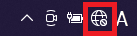
④ブラウザを起動し、アドレスバーに「192.168.0.1」と入力します。
アドレスはメーカー・機種によって異なります。
※バッファロー社製WSR-1500AX2Lの場合は「192.168.11.1」です。
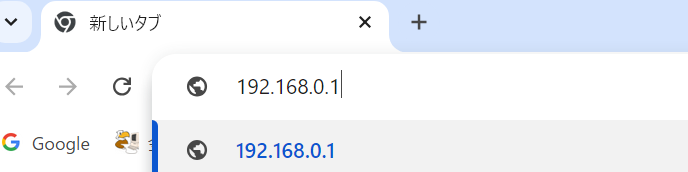
※インターネットに接続されていない場合は、以下の画面が表示されます。
「Internet側の確認を行う」を押して次へ進んでください。
⑤ルーター底面に記載されているユーザー名、パスワードを入力して「ログイン」を
押してください。
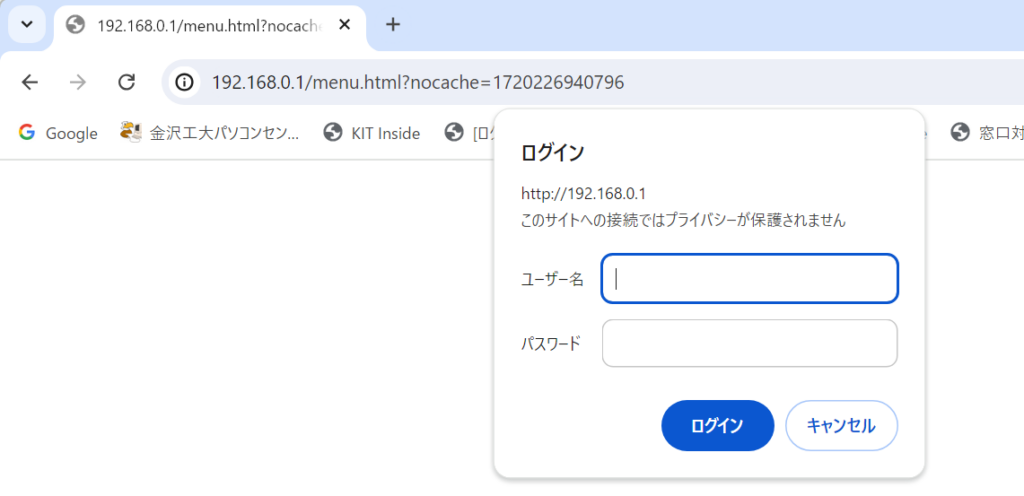
⑥「ステータス」を押し、「インターネット設定」のMACアドレス12桁を確認してください。
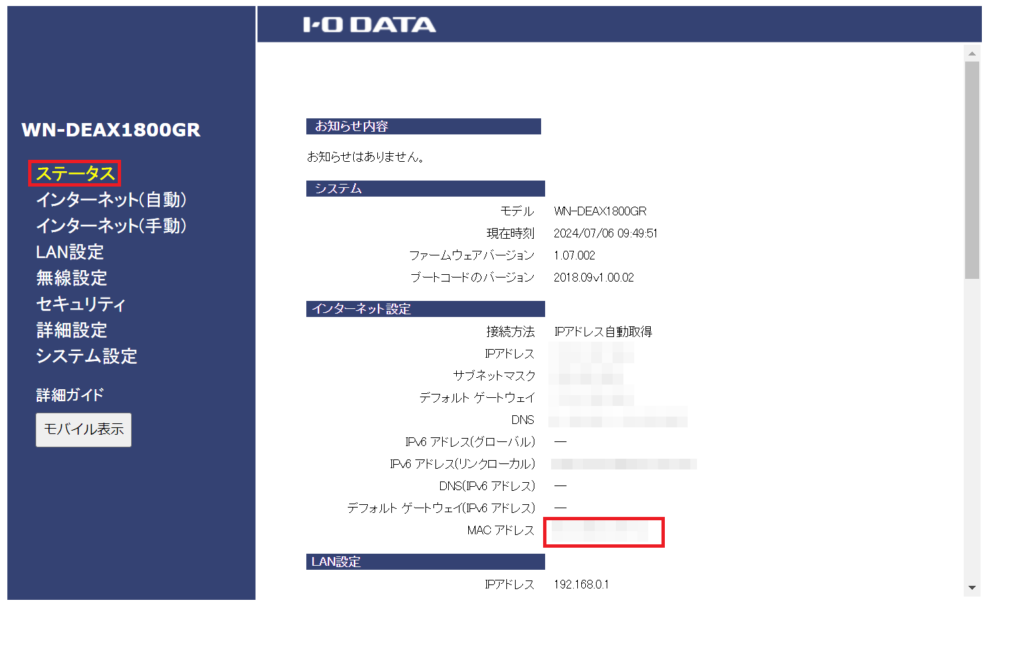
ご不明な場合は、金沢工業大学8号館3階イーグルネット事務局の窓口まで、ルーター本体とACアダプタをお持ちください。
パソコン1台のみ接続する際は、以下のページをご確認ください。